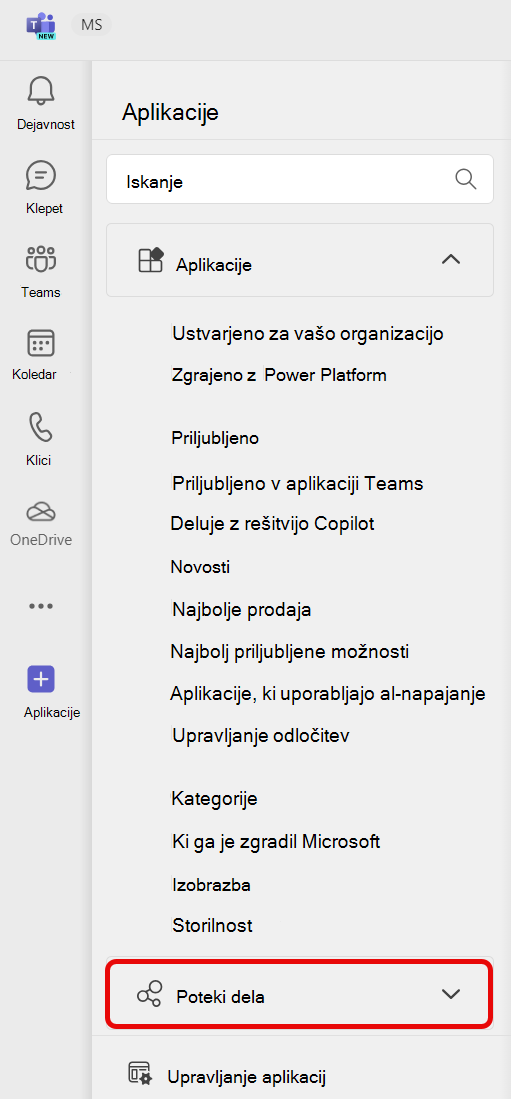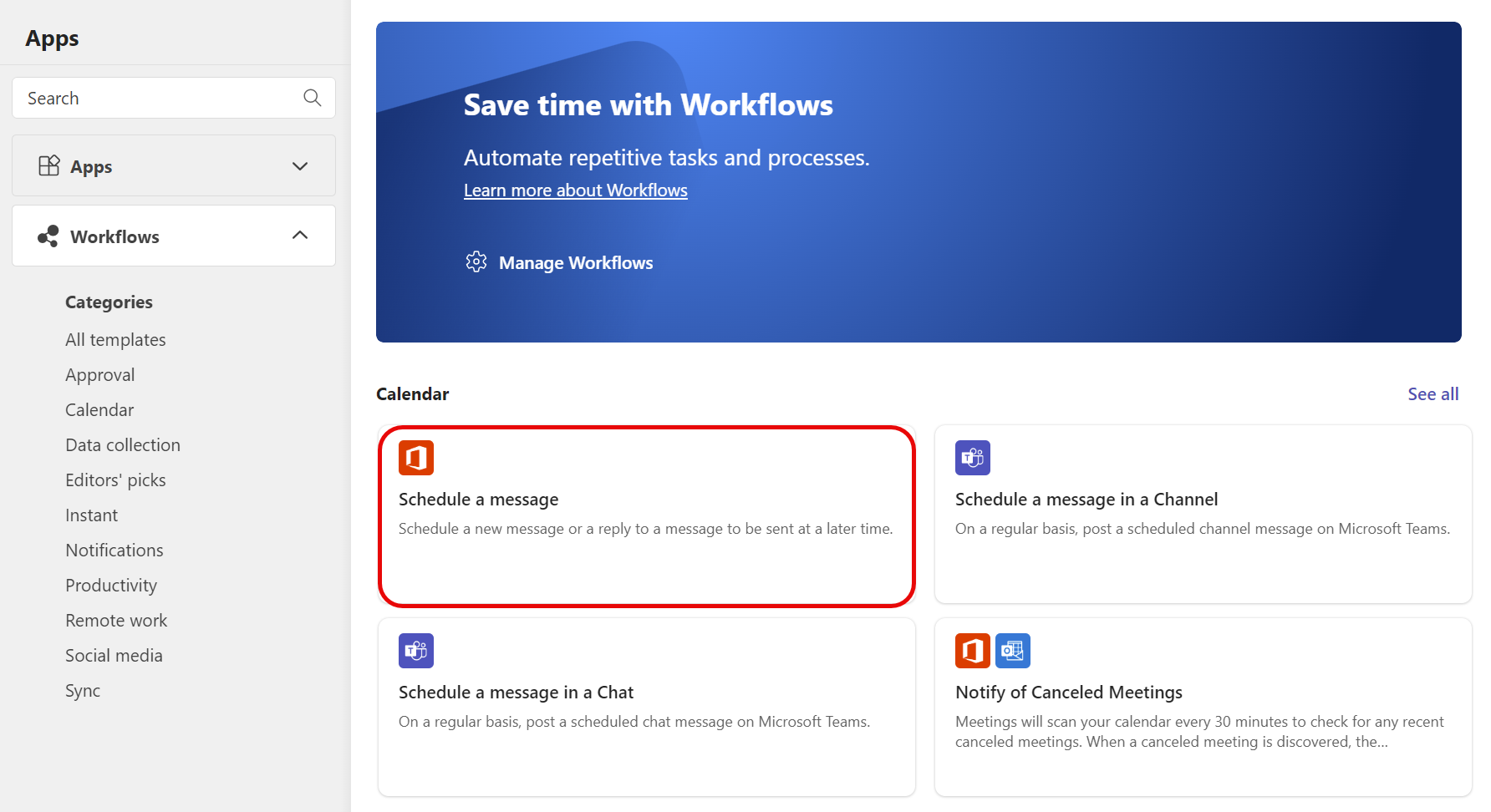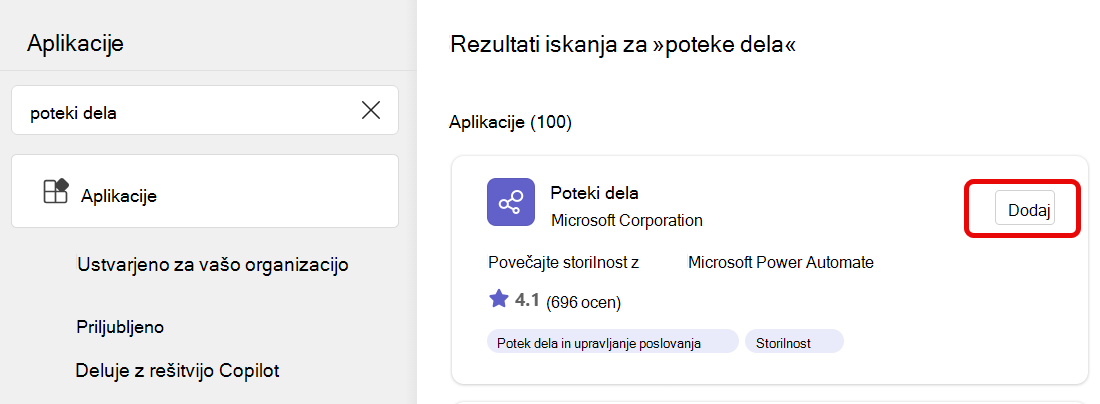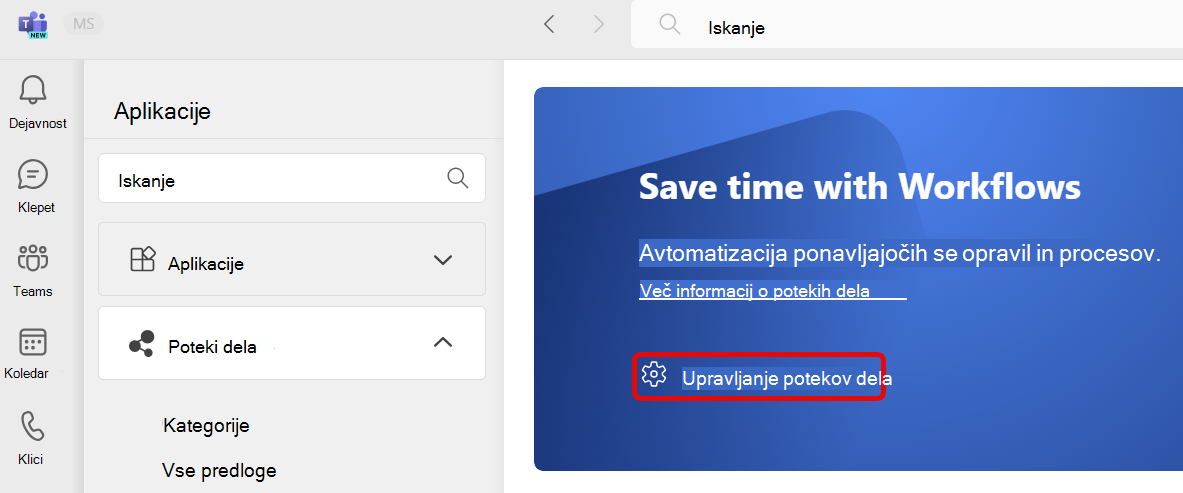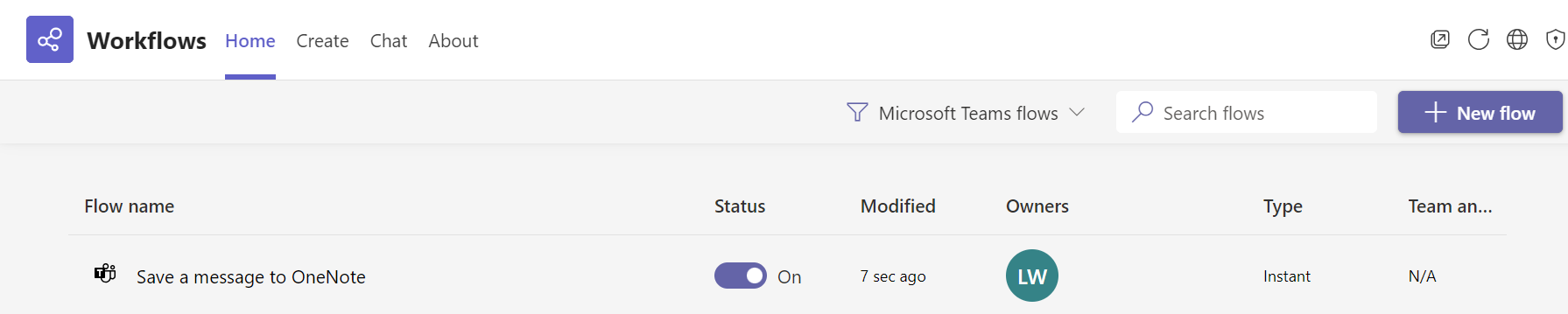Brskanje in dodajanje potekov dela v aplikaciji Microsoft Teams
Poteki dela omogočajo avtomatizacijo ponavljajočih se opravil ali procesov, ki povezujejo eno ali več aplikacij s storitvijo Teams. Na kratko, prihranijo vam čas in trud. Tukaj vas bomo vodili skozi postopek dodajanja, zagona in upravljanja potekov dela.
Kako vam lahko poteki dela pomagajo?
Vzemite si nekaj trenutkov, da si zastavite ta vprašanja. Vsakič, ko odgovorite »da«, obstaja priložnost, da povečate svojo storilnost s potekom dela.
-
Ali v aplikaciji Teams vedno znova in znova kaj naredite?
-
Ali preklapljate med aplikacijo Teams in drugimi aplikacijami, da preverite, ali so na voljo posodobitve, ali dokončate opravila?
-
Ali kdaj kopirate in lepite podatke iz aplikacije Teams v druge aplikacije?
-
Ali prejemate obvestila aplikacij po e-pošti, ki bi jih raje dobili v aplikaciji Teams?
-
Ali ljudem redno zastavite ista vprašanja v kanalu, klepetu ali srečanju? (Ali lahko na primer objavite tedensko posodobitev stanja?)
Prebrskaj in dodaj poteke dela
Najlažji način za začetek je, da prebrskate naš izbor vnaprej ustvarjenih potekov dela.
1. Izberite Aplikacije
2. Pomikajte se in
3. Izberite potek dela, ki vas zanima.
4. Sledite pozivom. Ko končate, se prikaže potrditveno sporočilo »Potek dela je bil uspešno dodan!« Potrditev bo vključevala tudi navodila za zagon poteka dela.
Opomba: Poteki dela, aplikacija, ki omogoča uporabo izkušnje potekov dela v aplikaciji Teams, so nameščeni privzeto. Če aplikacije ne najdete, je bila morda odstranjena. Aplikacijo Poteki dela najdete v trgovini z aplikacijami. Izberite Dodaj, kot je prikazano na spodnjem posnetku zaslona. Ko končate, boste na zaslonu nastavili potek dela, ki ste ga prvotno izbrali.
Zagon poteka dela
Kot smo omenili zgoraj, boste po tem, ko ste dodali potek dela, prejeli potrditev, ki pojasnjuje, kako ga zaženete. Tukaj je razčlenitev možnosti:
Potek dela se bo zagnal samodejno. Ko dodate »samodejno«, vam ni treba več ukrepati. Vsak potek dela ima sprožilec in ko se sproži sprožilec, se dejanje ali niz dejanj izvede samodejno. Tukaj sta dva primera:
|
Ime poteka dela |
Sproži |
Dejanja |
|---|---|---|
|
Obveščanje kanala, ko Planner opravilo spremeni stanje |
Novo Planner na tabli (določeno, ko nastavite potek dela) spremeni stanje. |
Kartica je samodejno objavljena v kanalu (določena, ko nastavite potek dela), tako da je vaša skupina obveščena o spremembi stanja. |
|
Začetek odobritve ob spremenjenih SharePointovem seznamu |
Spremenjen je SharePointov seznam (določen, ko nastavite potek dela). |
Odobritev je samodejno poslana v klepetu v aplikaciji Teams pravim osebam. |
Zagon poteka dela iz sporočila. Nekateri poteki dela so zasnovani tako, da delujejo v skladu z vsebino enega sporočila v aplikaciji Teams. Ko nastavite to vrsto poteka dela, bo prikazan kot možnost v meniju Več
Zaženite potek dela v območju sporočanja. S temi vrstami potekov dela lahko spremenite način, kako je sporočilo običajno poslano, ali vstavite vsebino v novo sporočilo. Preberite navodila po korakih.
Upravljanje potekov dela
Zgodovino izvajanja poteka dela lahko preverite, uredite povezave ali izbrišete poteke dela v razdelku Upravljanje potekov dela.
1. Izberite Aplikacije
2. Pojdite na
3. Izberite Upravljanje potekov dela.
S tem odprete poteke dela v aplikaciji Teams. Tukaj upravljajte poteke dela.
Namig: Poteke dela lahko odprete tudi iz možnosti Prikaži več aplikacij
Ustvarjanje poteka dela od začetka
Ste ujeli napako v poteku dela? Kot smo že omenili, so vnaprej vgrajeni poteki dela za Teams na voljo v aplikacijah, ki > poteke dela. Lahko pa delate tudi neposredno v aplikaciji Poteki dela in z njim ustvarite poteke dela po meri od začetka. Če sanjaš... you can likely automate it!